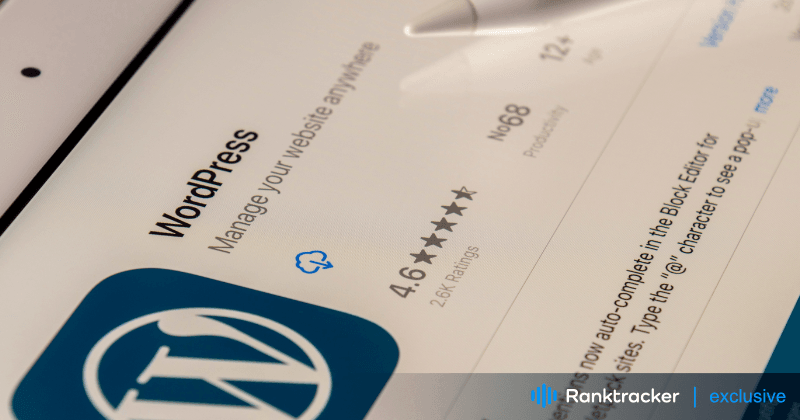
Вступ
Знання того, як інтегрувати Pinterest і WordPress, змінює те, як ви взаємодієте зі своєю аудиторією.
WordPress та Pinterest мають понад 400 мільйонів користувачів. Отже, залучення їхньої аудиторії означає більше уваги до вашого матеріалу. Інтегруючи обидва сайти, ви можете додати візуальної привабливості контенту вашого блогу за допомогою пінів Pinterest. Ви також отримаєте доступ до додаткової аналітики!
Не хвилюйтеся, якщо ви не знаєте, як інтегрувати Pinterest у свій блог. Наш посібник пояснює, як інтегрувати Pinterest на ваш сайт на WordPress.
Ми почнемо з налаштування вашого облікового запису Pinterest і підключення його до вашого веб-сайту WordPress. Потім ми розглянемо функції, які пропонує Pinterest, щоб допомогти вам покращити ваш блог. Ми охопимо все: від вбудовування привабливих пінів до використання аналітики Pinterest для отримання більш глибокої інформації.
Почнемо з основ.
Що таке Pinterest?
Pinterest - це візуальний пошуковик, який допомагає вам знаходити такі ідеї, як рецепти, натхнення для дому та стилю і багато іншого.
Pinterest має мільярди пінів, тож натхнення ніколи не закінчиться. Коли ви знайдете піни, які вам подобаються, додайте їх на дошки, щоб ваші ідеї були впорядковані і їх було легко знайти. Ви також можете створювати піни, щоб ділитися своїми ідеями з іншими користувачами Pinterest.
Універсальна платформа для ефективного SEO
За кожним успішним бізнесом стоїть потужна SEO-кампанія. Але з незліченною кількістю інструментів і методів оптимізації на вибір може бути важко зрозуміти, з чого почати. Що ж, не бійтеся, адже у мене є те, що вам допоможе. Представляємо вам універсальну платформу Ranktracker для ефективного SEO
Ми нарешті зробили реєстрацію на Ranktracker абсолютно безкоштовною!
Створіть безкоштовний обліковий записАбо Увійдіть, використовуючи свої облікові дані
Щоб зареєструватися, ви повинні бути не молодше мінімального віку, а для підлітків у на�с передбачені заходи безпеки.
Створення облікового запису Pinterest
Враховуючи 2 мільярди пошукових запитів щомісяця в інтернеті, можна з упевненістю припустити, що багато людей шукають інформацію у вашій ніші.
Давайте розглянемо, як налаштувати Pinterest для WordPress, щоб ви могли максимально ефективно використовувати цей чудовий канал органічного пошуку.
По-перше, вам знадобиться обліковий запис Pinterest. А якщо ви маєте намір використовувати його для бізнесу, створіть обліковий запис Pinterest Business.
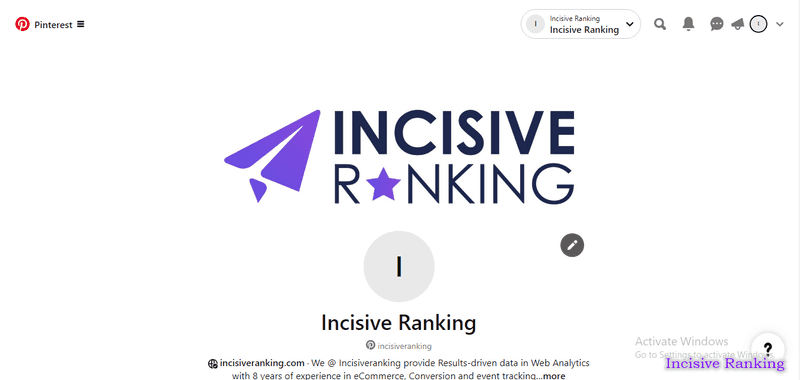
Чому варто підключити Pinterest до WordPress?
Підключення соціальних мереж, таких як Pinterest, до WordPress - це простий крок для блогерів, які бажають збільшити взаємодію та охоплення аудиторії.
Хіба це не мета? Поєднання ваших розумних слів на WordPress з красивими зображеннями з Pinterest максимізує переваги обох платформ, щоб зробити ваш сайт більш візуально привабливим, пов'язаним та інформативним.
Ось як:
- Охопіть більше людей: Чим більше людей побачать ваш матеріал, тим більша ймовірність того, що вони ним поділяться. І хто знає? Можливо, ви отримаєте більше збережень на свої шпильки!
- Фотографії, які кудись ведуть: Кожен пін - це графічне зображення, яке приваблює людей до ваших публікацій у блозі.
- Пошукова оптимізація: Pinterest може покращити рейтинг вашого блогу в Google. Це допоможе вашому блогу отримати більше трафіку.
- Способи навчання: Pinterest надає статистику по кожному піну. Таким чином, ви точно знатимете, якими пінами не можуть натішитися ваші читачі!
Pinterest - це чудова платформа для ведення блогів для веб-сайтів, які значною мірою покладаються на фотографії, наприклад, про їжу, моду та ремесла. Він проливає світло на ваш візуальний контент. Таким чином, він отримує увагу, на яку заслуговує.
Плагіни WordPress для Pinterest
Хоча кожен плагін WordPress для Pinterest дещо відрізняється, всі вони дозволяють інтегрувати матеріали Pinterest безпосередньо на ваш сайт.
Універсальна платформа для ефективного SEO
За кожним успішним бізнесом стоїть потужна SEO-кампанія. Але з незліченною кількістю інструментів і методів оптимізації на вибір може бути важко зрозуміти, з чого почати. Що ж, не бійтеся, адже у мене є те, що вам допоможе. Представляємо вам універсальну платформу Ranktracker для ефективного SEO
Ми нарешті зробили реєстрацію на Ranktracker абсолютно безкоштовною!
Створіть безкоштовний обліковий записАбо Увійдіть, використовуючи свої облікові дані
Деякі з цих рішень дозволяють відвідувачам ділитися фотографіями з вашого сайту безпосередньо у своїх акаунтах Pinterest. Інші плагіни дозволяють пов'язувати фотографії з Pinterest безпосередньо з вашим блогом. Існують навіть опції для відображення ваших пінів безпосередньо в областях віджетів WordPress.
Зараз доступні сотні плагінів для Pinterest, і є інструмент WordPress Pinterest майже для будь-якого завдання інтеграції, яке ви можете собі уявити.
Дозвольте мені дати вам назви двох плагінів, які ви можете використовувати для підключення Pinterest до WordPress:
Легкий Pinterest
Easy Pinterest - це безкоштовний плагін для WordPress, який відповідає своїй назві. Ви можете завантажувати фотографії безпосередньо з облікового запису користувача і створювати віджет лише з тими фотографіями, які ви хочете показати. Це те, що ми називаємо простотою.
Плюси: Пра�вильно форматує бічні панелі. До того ж, він безкоштовний!
Мінуси: Немає можливості інтегрувати окремі дошки з акаунта Pinterest.
Гарненькі шпильки для Pinterest
Це ще один простий, але чудовий плагін для WordPress Pinterest. Pretty Pinterest Pins дозволяє вбудовувати мініатюри та посилання в будь-яке місце на вашому сайті, яке підтримує віджети. На відміну від Easy Pinterest, ви можете інтегрувати певні дошки на свій сайт WordPress. Ви можете вибрати піни, які хочете виділити.
Плюси: Цей плагін дозволяє включити посилання "Підписатися" у ваш віджет. Він також надає можливість приховати підписи.
Недоліки: не підтримує шорткоди. У деяких версіях WordPress ви також не зможете налаштувати розмір мініатюр.
Перевірка сайту WordPress на Pinterest.
Чи знаєте ви, що можете отримувати аналітику Pinterest із зображень, закріплених на вашому сайті? Більшість людей цього не роблять, але спочатку вам потрібно пройти процедуру верифікації WordPress Pinterest. На щастя, це досить просто.
- Увійдіть до свого облікового запису Pinterest і натисніть на своє ім'я користувача. На наступній сторінці з'явиться іконка із зображенням шестерні. Тепер виберіть "Налаштування акаунта" зі списку.
- Якщо ви прокрутите сторінку вниз, ви побачите місце для введення URL-адреси вашого сайту. Введіть вашу URL-адресу, а потім натисніть "Підтвердити веб-сайт".
- З'явиться спливаюче вікно з кодом перевірки. Скопіюйте цей код, але не закривайте це вікно, інакше перевірка сайту Pinterest для WordPress не пройде.
- Відкрийте інше вікно і перейдіть на ваш сайт WordPress. Якщо ви використовуєте папки дочірніх тем, ви можете додати код безпосередньо до тегу заголовка. Якщо ні, можна скористатися плагіном Insert Headers and Footers. Код можна скопіювати в розділ "Вставка колонтитулів" у розділі "Налаштування".
- Після збереження на WordPress поверніться у вікно Pinterest і виберіть "Готово" у спливаючому вікні.
Аналітика для Pinterest та WordPress тепер у вас під рукою!
Додавання кнопки "Закріпити" в Pinterest.
Кнопка "Закріпити" на вашому сайті може залучити багато нового трафіку. Хоча існують плагіни WordPress для Pinterest, які можуть додати цю функцію, наприклад, плагін Pinterest Pin It Button on Image Hover and Post, який має кумедну назву "Кнопка "Прикріпити" при наведенні курсору на зображення", набагато швидше реалізувати її безпосередньо в WordPress.
На інформаційній панелі WordPress виберіть "Налаштування", а потім "Поділитися". Знайдіть розділ "Кнопки "Поділитися" і перетягніть Pinterest в частину "Увімкнені сервіси". У випадаючому меню "Стиль кнопок" виберіть "Офіційні кнопки". В результаті на вашому сайті з'явиться всесвітньо визнана кнопка Pin It.
Після натискання кнопки "Зберегти" ви готові до роботи.
Як автоматично ділитися публікаціями WordPress на Pinterest?
SchedulePress дозволяє автоматично ділитися публікаціями WordPress на Pinterest. Інтегрувавши Pinterest з SchedulePress, ви можете автоматично поширювати вміст вашого блогу в зазначений час. Ви також можете поділитися своїм дописом на Pinterest у будь-який час, використовуючи функцію "Миттєвий доступ".
Як поєднати SchedulePress та Pinterest
Щоб автоматично ділитися публікаціями WordPress на Pinterest, підключіть плагін SchedulePress WordPress до свого облікового запису Pinterest, виконавши наведені нижче дії:
Крок 1: Відкрийте Pinterest Developer і створіть додаток.
Спочатку створіть додаток, використовуючи свій акаунт розробника Pinterest. Якщо у вас вже є додаток, пропустіть цей крок. Підключившись до свого облікового запису розробника Pinterest, виберіть "Мої додатки". Після цього ви потрапите на сторінку "Додатки".
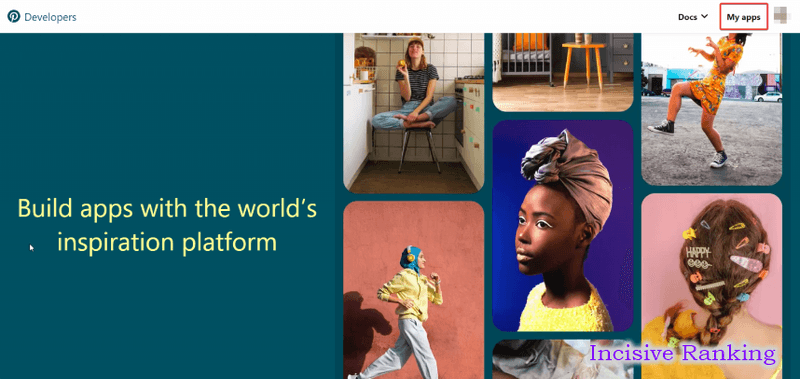
Крок 2: Введіть всю необхідну інформацію.
Тепер натисніть опцію "Підключити додаток", і ви потрапите на нову сторінку, де вам потрібно буде надати деяку інформацію про додаток, який ви розробляєте. Просто заповніть відповідні дані для вашого додатку. Після цього натисніть кнопку "Відправити", і ваш додаток буде успішно створено.
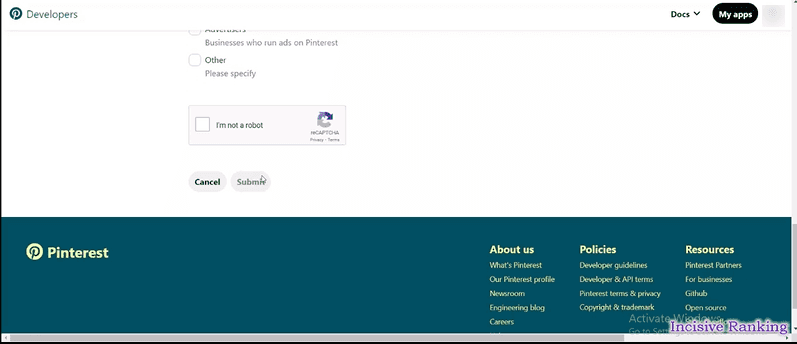
Крок 3: Отримайте ключі API Pinterest.
Перейдіть до SchedulePress → Налаштування → Соціальні профілі → Pinterest → Додати новий профіль. Скопіюйте та вставте URI перенаправлення з SchedulePress у розділ URI пер�енаправлення програми Pinterest.
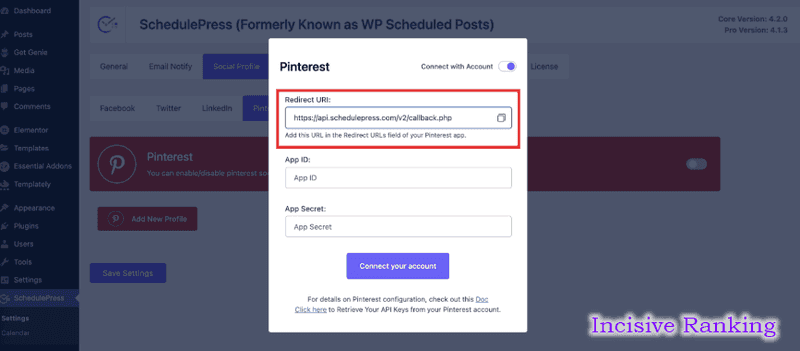
Ваша заявка перебуватиме на стадії оцінки. Після того, як ваш додаток буде схвалено, ви зможете отримати свої облікові дані Pinterest API. Ви можете знайти "Ідентифікатор додатку" та "Секрет додатку" на своїй сторінці "Додатки". Ви можете скопіювати їх звідси.
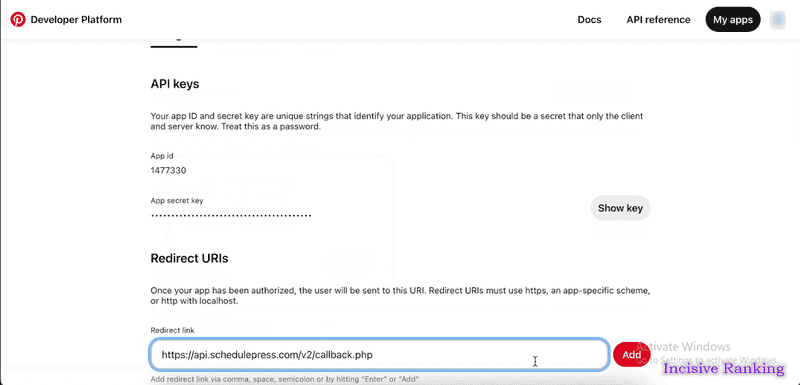
Як автоматично ділитися публікаціями WordPress у Pinterest?
Після того, як ви отримаєте свої облікові дані Pinterest API, ви зможете автоматично ділитися публікаціями WordPress на Pinterest за допомогою кроків, описаних нижче.
Крок 1: Налаштуйте соціальний профіль SchedulePress.
Перейдіть до РозкладПресс → Налаштування на панелі інструментів WordPress і виберіть опцію "Соціальний профіль". Просто перейдіть на вкладку "Pinterest" і дозвольте автоматичне поширення в Pinterest.
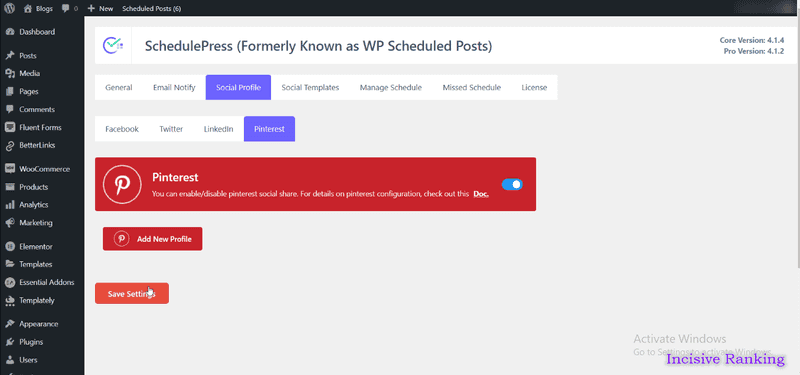
Нарешті, натисніть опцію "Додати новий профіль". З'явиться спливаюче вікно, в якому ви зможете ввести свій ідентифікатор Pinterest App ID і секрет додатку. Закінчивши, натисніть кнопку "Підключити обліковий запис".
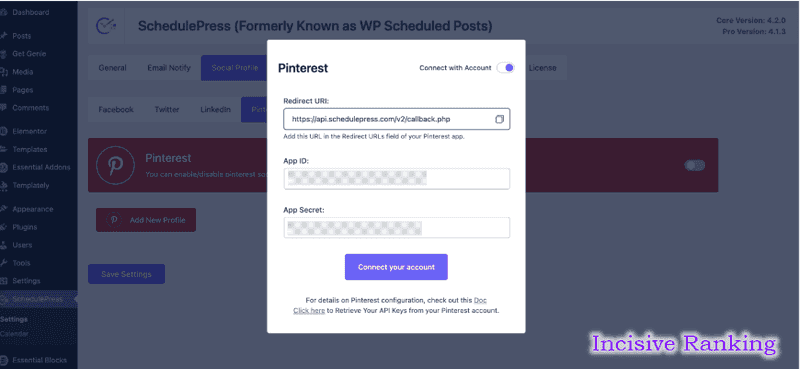
Закінчивши, натисніть кнопку "Зберегти налаштування". Просто дотримуйтесь процедур, описаних вище, щоб створити новий профіль і підключити додаткові облікові записи користувачів до SchedulePress.
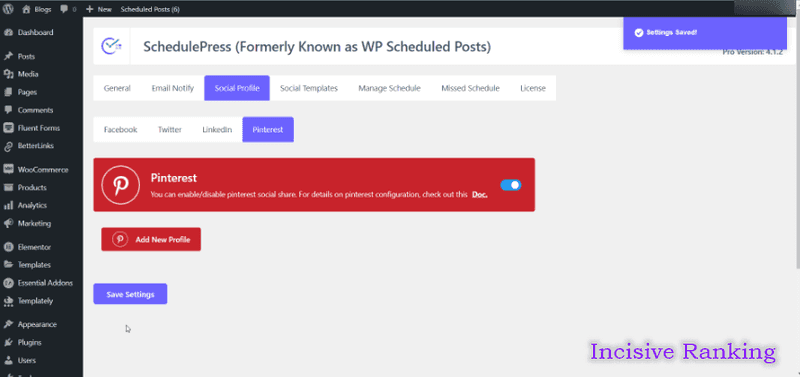
Крок 2: Налаштуйте свій соціальний шаблон.
Далі вам слід персоналізувати свій соціальний шаблон. Ця опція дозволяє налаштувати вигляд вашого контенту, коли ви автоматично ділитеся публікаціями WordPress на Pinterest. Перейдіть до РозкладПрес → Налаштування і виберіть опцію "Соціальні шаблони". Прокрутіть вниз до області "Налаштування Pinterest Pin" і налаштуйте параметри на свій смак. Застосуйте зміни, натиснувши кнопку "Зберегти налаштування".
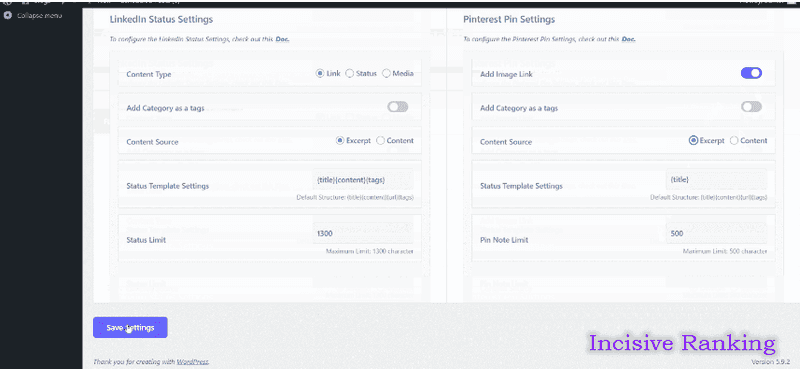
Крок 3: Поділіться своїм контентом на WordPress у Pinterest.
Коли ви плануєте публікацію статті в WordPress, вона миттєво з'являється у вашому акаунті Pinterest. Крім того, за бажанням, ви можете негайно поділитися своєю живою статтею на Pinterest. Перейдіть до вашої публікації, перейдіть до "Налаштувань соціального обміну" і виберіть платформу для соціального обміну "Pinterest". Просто натисніть кнопку "Поділитися", і ваша стаття буде негайно опублікована на вашій дошці Pinterest.
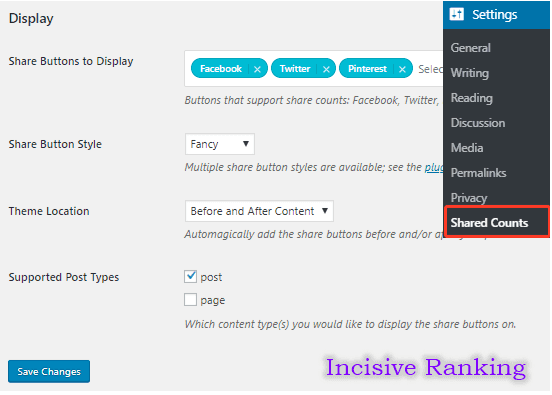
Універсальна платформа для ефективного SEO
За кожним успішним бізнесом стоїть потужна SEO-кампанія. Але з незліченною кількістю інструментів і методів оптимізації на вибір може бути важко зрозуміти, з чого почати. Що ж, не бійтеся, адже у мене є те, що вам допоможе. Представляємо вам універсальну платформу Ranktracker для ефективного SEO
Ми нарешті зробили реєстрацію на Ranktracker абсолютно безкоштовною!
Створіть безкоштовний обліковий записАбо Увійдіть, використовуючи свої облікові дані
За бажанням, ви також можете додати власний "Банер для соціальних мереж" до вашого банера Pinterest.
Після завершення всіх попередніх процедур публікації WordPress з'являться у вашому профілі Pinterest, як показано нижче.
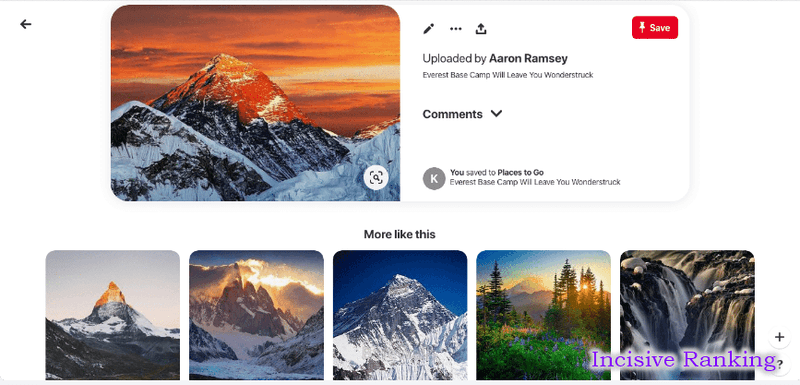
Виконуючи наведені вище кроки, ви можете використовувати SchedulePress для автоматичного розповсюдження публік�ацій WordPress у Pinterest.
Висновок
Дозвольте мені завершити блог: Інтеграція Pinterest та WordPress дозволить вам ефективніше взаємодіяти з аудиторією, охопити більше людей, покращити візуальну привабливість вашого блогу та отримати доступ до додаткових аналітичних даних, таких як Google Analytics 4, Google Ads тощо. Дотримуючись цього посібника, ви зможете легко налаштувати обліковий запис Pinterest, підключити його до вашого веб-сайту WordPress і використовувати різні плагіни та функції для покращення контенту вашого блогу.

